win7桌面文件名变蓝如何去除 win7桌面文件名变蓝的去除方法
时间:2021-03-22作者:mei
一位用户留言说win7旗舰版电脑文件名变成蓝色,看起来很奇怪,怀疑是电脑中毒了,检测之后发现并没有,可能是系统设置出现问题。为了让桌面美观,下面告诉大家解决win7桌面文件名变蓝的方法,感兴趣的一起来操作下。
具体方法如下:
1、首先在电脑桌面空白处单击鼠标右键 选择 “排列图标” 将“在桌面上锁定Web项目”前的勾去掉,如果没有。
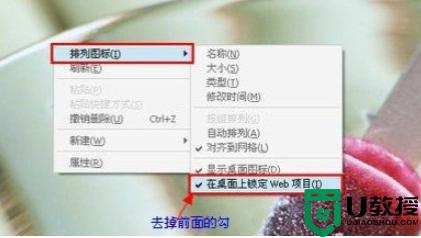
2、同样的,依然在电脑桌面上,找到“我的电脑”图彪,将鼠标放置在“我的电脑图”标上,点击鼠标右键,选择“属性”。
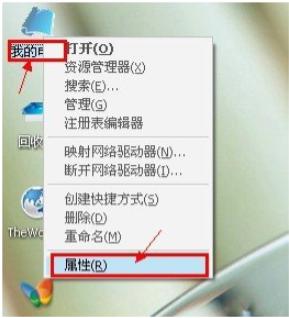
3、接下来在弹出的我的电脑属性电话框中,将设置项切换到“高级”选项卡上,在下面的性能一栏下点“设置”。
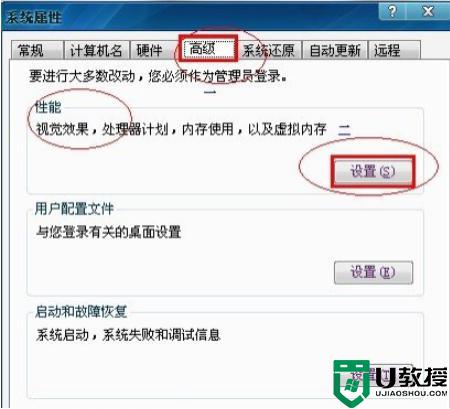
4、进入性能效果设置对话框之后,在“视觉效果”选项卡下选择“自定义”然后下拉右边的滑动条。找到“在桌面上为图标标签使用阴影”项,将之前的勾去掉,之后确定即可。
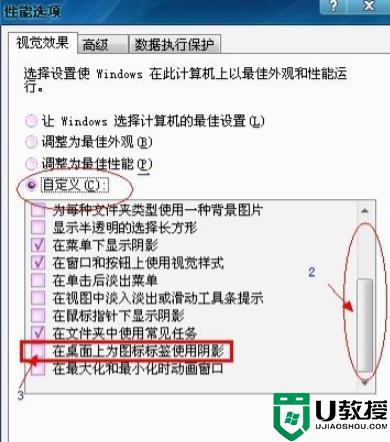
5、设置完成之后,一般电脑桌面图标有蓝底的情况都可以解决了。以后不管怎么更换桌面背景壁纸,都不会出现桌面图标有蓝底的情况。

以上和大家分享win7桌面文件名变蓝的去除方法,操作步骤简单,希望对大家有所帮助!





